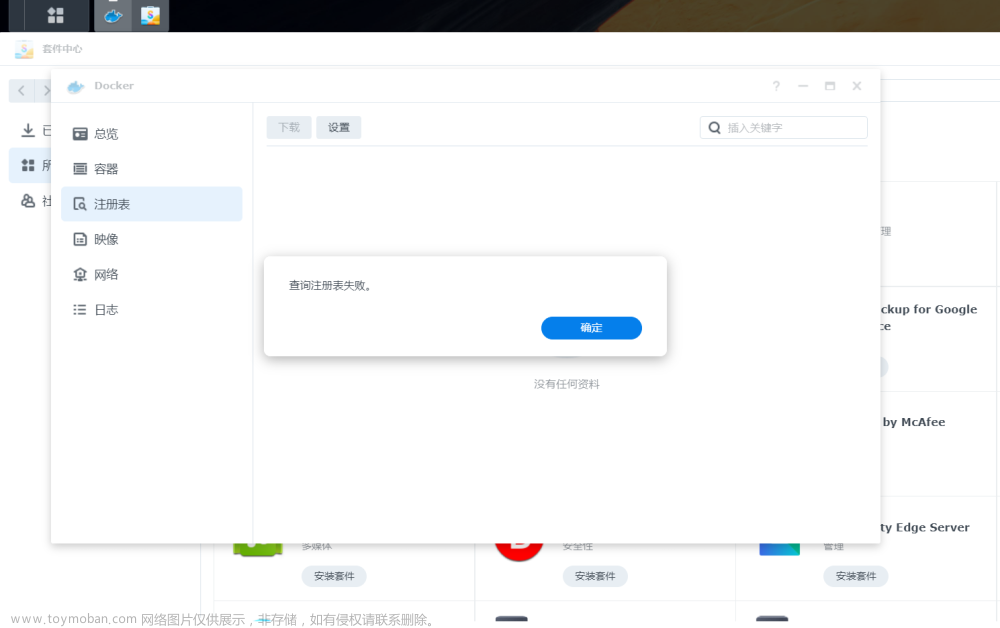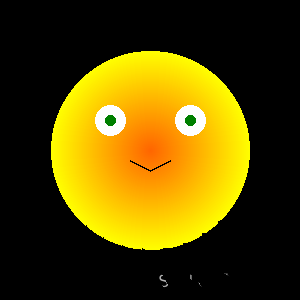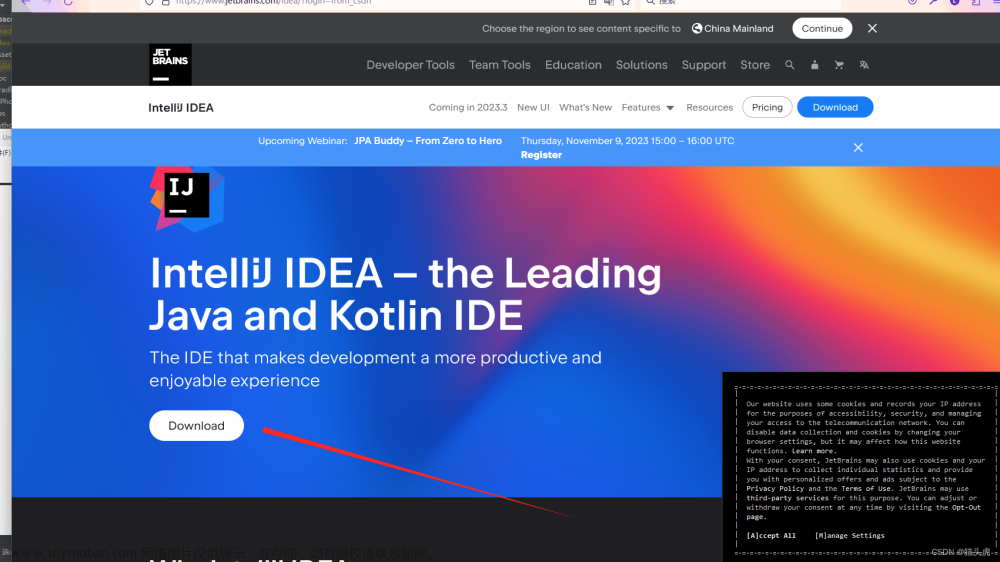Docker安装odoo17,odoo16方法一样的
Docker安装odoo17,odoo16方法一样的
社区版安装:
1.在群晖后台安装好docker套件,并去控制面板-终端机和SNMP打开SSH功能。
绿联nas的同样进管理界面安装docker套件


绿联打开SSH方法是在设备-远程调试下面 把远程调试打开,然后就会跳出来 验证码 然后下面这一段L#W$%W1uGa+验证码 (+号记得不要加上去) 就是root的密码 ssh连接的时候ip+端口 绿联的ssh端口是922 输入用户名root 和密码就可以了,不要用自己的用户名密码登录 这个登录是操作不了docker的
2.然后用ssh工具(Xshell,MobaXterm等)连接到群晖系统。

3.输入sudo su 获取权限

4.输入以下代码拉取安装PostgreSQL数据库软件,等待安装完成(网络使用高峰期会比较慢)。
docker run -d -e POSTGRES_USER=odoo -e POSTGRES_PASSWORD=odoo -e POSTGRES_DB=postgres --name db postgres:13
5.输入以下代码拉取odoo服务端,等待安装完成 (网络使用高峰期会比较慢)。
docker run -p 8069:8069 --name odoo --link db:db -t odoo安装好后是这样显示的,然后在群晖后台可以看到安装了的容器。


输入服务器IP:8069 看到这个页面说明安装成功。

企业版安装方法:
社区版因为有官方提供镜像,企业版的就需要自己制作或者找其他人要(有需要的可以微WALLE-168或者私信)。
1.得到镜像后上传到服务器,这里两个方法一个是直接在群晖网页端文件管理器上传到docker文件夹,或者用ssh工具(推荐)MobaXterm连接ssh直接就有文件管理器出现 直接上传上去就可以了,docker文件夹路径在/volume1/docker/。比如我上传的镜像odoo16ee.tar就是企业版镜像。
绿联NAS 上传镜像的方法是 把压缩包用命令
rz 镜像压缩包.zip上传 然后用
unzip -o 压缩包名.zip解压出tar镜像文件 然后就可以用下面和群晖一样的方法加载镜像和新建容器了


2.ssh输入以下代码先进入docker文件夹
cd /volume1/docker输入以下代码加载镜像,等待加载完成,并输入代码查看镜像ID。
打开tar包看到的是一串很长字符的文件名的用这个方法
docker load < odoo16ee.tardocker image ls -a
从大小上看,可以看到2.02G,ID为d565aaead1dc的镜像就是刚刚载入的。
3.和社区版的方法一样先安装数据库软件。
docker run -d -e POSTGRES_USER=odoo -e POSTGRES_PASSWORD=odoo -e POSTGRES_DB=postgres --name db postgres:134.用刚刚载入的镜像ID 安装odoo企业版,看到如下提示说明安装完成。(加载完成后docker文件夹下面的odoo16ee.tar可以删除掉了)
这个代码新建容器
docker run -p 8069:8069 --name odoo --link db:db -t d565aaead1dc
需要挂载第三方应用路径的用这个,先新建放第三方模块的文件夹 然后建容器
docker run -v 你要存放第三方模块包的路径:/mnt/extra-addons -p 8069:8069 --name odoo --link db:db -t 镜像id
输入群晖ip:8069 看到数据库新建页面。

数据库建立完成登录进去安装应用。
 文章来源:https://www.toymoban.com/news/detail-502332.html
文章来源:https://www.toymoban.com/news/detail-502332.html
 文章来源地址https://www.toymoban.com/news/detail-502332.html
文章来源地址https://www.toymoban.com/news/detail-502332.html
到了这里,关于群晖NAS和绿联NAS的Docker安装odoo16社区版和企业版教程的文章就介绍完了。如果您还想了解更多内容,请在右上角搜索TOY模板网以前的文章或继续浏览下面的相关文章,希望大家以后多多支持TOY模板网!